تغيير مهلة علامات تبويب السكون في Microsoft Edge
إليك كيفية تغيير مهلة علامات التبويب في Microsoft Edge. لتحسين استخدام الذاكرة ووحدة المعالجة المركزية للمستعرض ، أضافت Microsoft ميزة "علامات تبويب النوم" الجديدة إلى متصفح Edge. يعمل على إطالة عمر بطارية الجهاز وتقليل استهلاك الطاقة عن طريق وضع علامات تبويب الخلفية في حالة الخمول.
الإعلانات
توجد ميزات مماثلة بالفعل في عدد من المتصفحات الحديثة. لا بد أنك سمعت عن إسبات علامات التبويب في فيفالدي. يقدم كل من Chrome و Firefox شيئًا مشابهًا. يقدم Microsoft Edge الآن الخيار المماثل. تسمى "علامات النوم" ، ويمكن تمكينها أو تعطيلها عند الطلب. ارى تمكين أو تعطيل علامات تبويب النوم في Microsoft Edge.
استخدمت Microsoft تقنية تجميد علامات التبويب الخاصة بـ Chromium لإنشاء ملفات علامات النوم. تتيح هذه الميزة لعلامات تبويب الخلفية غير النشطة "الانتقال إلى وضع السكون" ، وإطلاق موارد النظام بعد فترة زمنية محددة. تتضمن هذه الموارد كلاً من الذاكرة ووحدة المعالجة المركزية ويمكن استخدامها لعلامات تبويب جديدة أو موجودة أو تطبيقات أخرى تعمل على جهازك.
بشكل افتراضي ، يتم تعيين علامات التبويب على النوم بعد ساعتين من عدم النشاط. إذا لم تكن ساعتان مناسبة لك ، فيمكنك اختيار فترة زمنية مختلفة.
سيوضح لك هذا المنشور كيفية تغيير مهلة Sleeping Tabs في متصفح Edge. سنراجع طريقتين للقيام بذلك.
كيفية تغيير مهلة علامات تبويب النوم في Microsoft Edge
- افتح Microsoft Edge.
- انقر فوق زر الإعدادات (بديل + F) واختر إعدادات من القائمة.

- على اليسار ، انقر فوق نظام.
- على الجانب الأيمن ، تأكد من أن الخيار حفظ الموارد مع النوم علامات التبويب ممكّن.

- غير ال ضع علامات التبويب غير النشطة في وضع السكون بعد الفترة الزمنية المحددة: القيمة باستخدام القائمة المنسدلة.

انتهيت.
إلى جانب ما سبق ، يسمح Microsoft Edge بتحديد مهلة Sleeping Tab الافتراضية لجميع المستخدمين. هناك نهج المجموعة لذلك. دعونا نراجع كيفية تكوينه.
تغيير مهلة علامات تبويب النوم لجميع المستخدمين
- افتح ال تطبيق محرر التسجيل.
- انتقل إلى مفتاح التسجيل التالي.
HKEY_LOCAL_MACHINE \ SOFTWARE \ السياسات \ Microsoft \ Edge.تعرف على كيفية الانتقال إلى مفتاح التسجيل بنقرة واحدة. قم بإنشاء مفتاح Edge الفرعي يدويًا إذا كان مفقودًا في السجل. - على اليمين ، قم بتعديل أو إنشاء قيمة DWORD جديدة 32 بت SleepingTabsTimeout. ملاحظة: حتى لو كنت كذلك يعمل بنظام Windows 64 بت لا يزال يتعين عليك إنشاء قيمة DWORD 32 بت.
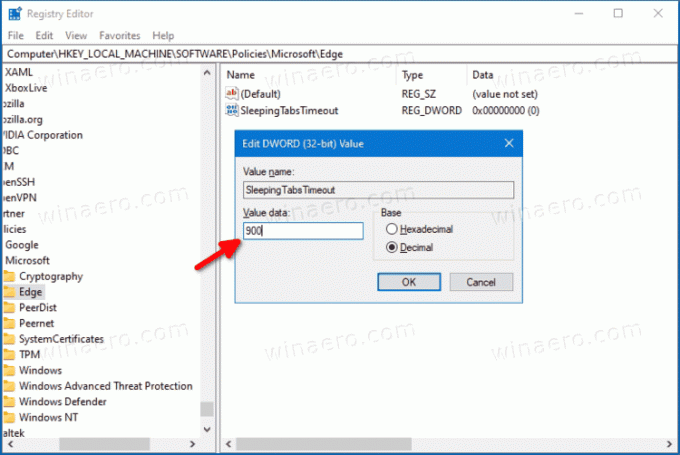
- اضبط قيمته على عدد الثواني في عدد عشري ل علامات النوم نفذ الوقت. انظر الجدول المرجعي أدناه للقيم المقابلة.
- إذا كان Edge قيد التشغيل حاليًا ، فأغلق المتصفح وأعد فتحه لتطبيق التغيير.
القيم الافتراضية مهلة القيم كما يلي.
| بيانات قيمة التسجيل | قيمة المهلة |
|---|---|
| 300 | 5 دقائق من عدم النشاط |
| 900 | 15 دقيقة من عدم النشاط |
| 1800 | 30 دقيقة من عدم النشاط |
| 3600 | 1 ساعة من عدم النشاط |
| 7200 | ساعتان من عدم النشاط (افتراضي) |
| 10800 | 3 ساعات من عدم النشاط |
| 21600 | 6 ساعات من عدم النشاط |
| 43200 | 12 ساعة من عدم النشاط |
انتهيت.
للتراجع عن التغيير ، كل ما عليك فعله هو إزالة ملف SleepingTabsTimeout قيمة DWORD 32 بت من التسجيل.
هذا كل شيء!

